photoshop cs4教程
- 格式:wps
- 大小:76.50 KB
- 文档页数:2

Photoshop CS4 教程
简介
Photoshop CS4 是由Adobe 公司推出的一款图像处理软件。
它具有强大的编辑和调整功能,可用于图像的处理、修饰和设计等多种用途。
本教程将介绍 Photoshop CS4 的基本操作和常用工具,帮助初学者快速上手并掌握基本技巧。
1. 安装与启动
首先,您需要下载并安装 Photoshop CS4 软件。
在安装完
成后,可以通过以下步骤启动软件:
1.打开计算机的应用程序目录。
2.找到 Photoshop CS4 的图标并双击打开。
2. 界面介绍
Photoshop CS4 的界面如下图所示:
Photoshop CS4 界面
Photoshop CS4 界面
界面的主要组成部分包括:
•菜单栏:包含各种功能和选项的菜单。
•工具栏:提供了各种工具,如画笔、橡皮擦、选择工具等。
•标尺和参考线:用于测量和辅助布局。
•图层面板:显示当前文档中的图层,并允许对其进行操作和调整。
•色彩面板:用于选择和调整颜色。
•历史记录面板:记录各种操作的历史记录。
•样式面板:包含各种常用样式和效果。
3. 基本操作
3.1 打开和保存文件
要打开一个文件,可以使用以下方法:
1.点击菜单栏中的。

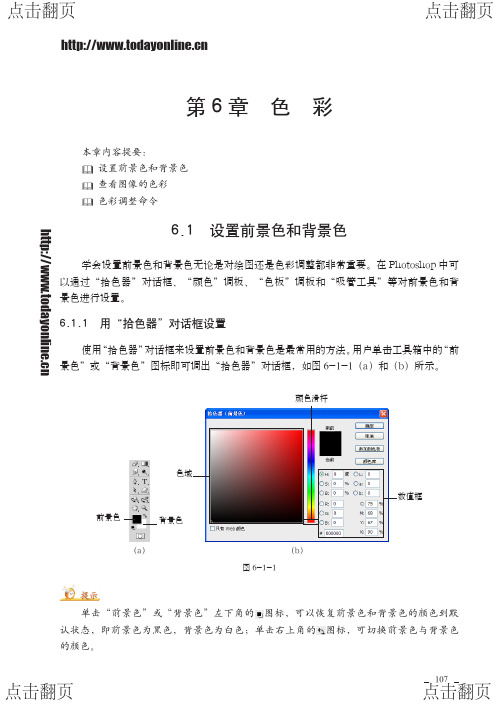
第6章 色 彩本章内容提要:设置前景色和背景色查看图像的色彩色彩调整命令6.1 设置前景色和背景色学会设置前景色和背景色无论是对绘图还是色彩调整都非常重要。
在Photoshop中可以通过“拾色器”对话框、“颜色”调板、“色板”调板和“吸管工具”等对前景色和背景色进行设置。
6.1.1 用“拾色器”对话框设置使用“拾色器”对话框来设置前景色和背景色是最常用的方法。
用户单击工具箱中的“前景色”或“背景色”图标即可调出“拾色器”对话框,如图6-1-1(a)和(b)所示。
单击“前景色”或“背景色”左下角的图标,可以恢复前景色和背景色的颜色到默认状态,即前景色为黑色,背景色为白色;单击右上角的图标,可切换前景色与背景色的颜色。
前景色背景色色域数值框颜色滑杆图6-1-1(a)(b)Photoshop CS4中文版教程在“拾色器”对话框左侧的色域中单击鼠标可以选取颜色,拖动中间的颜色滑杆可改变色域中的主色调;用户也可以在右侧的颜色数值框中直接输入数值来设置颜色,之后单击“确定”按钮即可将选中的颜色设置为背景色或前景色。
单击“拾色器”对话框中的“颜色库”按钮会弹出“颜色库”对话框,如图6-1-2所示。
在其中拖动滑块可选择颜色的主色调,单击色域区中的某颜色块并单击“确定”按钮可选择该颜色。
图6-1-4图6-1-3前景色背景色在默认状态下,颜色调板的颜色模式为RGB 模式,单击颜色调板右上角的菜单按钮会弹出调板菜单,用户在其中可以选择所需的颜色模式,如图6-1-4所示。
6.1.2 用“颜色”调板设置在颜色调板中用鼠标单击前景色或背景色的图标,之后拖动RGB 上的滑块或直接在RGB 数值框中输入颜色值,可以改变当前的前景色或背景色。
“颜色”调板中的前景色或背景色处于选择状态时,其周围会有一个黑色边框。
图6-1-2使用“颜色”调板可以很方便地设置前景色或背景色,选择“窗口/颜色”命令,会调出“颜色”调板,如图6-1-3所示。



ps cs4教程Adobe Photoshop CS4是一款功能强大的图像处理软件,它提供了许多工具和功能,可以帮助用户轻松地编辑、修饰和合成图像。
在本教程中,我们将介绍一些基本的操作和技巧,帮助初学者快速上手。
首先,让我们来了解Photoshop CS4的界面。
在打开软件后,你会看到顶部有一个菜单栏,其中包含了各种功能和选项。
下方是工具栏,它提供了各种各样的工具,如选择、画笔、橡皮擦等。
在右侧是图层面板,它可以让你对图像进行分层管理和编辑。
其他的面板如色彩、调整、样式等也可以根据需要进行打开和关闭。
接下来,让我们一起学习如何打开、保存和导出图像。
点击菜单栏中的“文件”选项,然后选择“打开”,即可从计算机中选择一个图像文件进行打开。
在编辑完成后,点击“文件”选项,选择“保存”可以将图像保存在原始格式中,也可以选择“另存为”将其转换为其他格式。
如果要导出图像,可以选择“文件”选项中的“导出”功能,选择要导出的格式和设置,然后点击“确定”。
调整图像的大小和分辨率也是我们常用的操作之一。
点击菜单栏中的“图像”选项,选择“图像大小”,可以调整图像的尺寸。
在弹出的对话框中,你可以设置图像的宽度、高度和分辨率,也可以选择是按像素、百分比还是其他单位进行调整。
另外,Photoshop CS4还提供了丰富多样的选择工具,帮助用户对图像进行选择和编辑。
其中,矩形选择工具可以选择一个矩形区域,椭圆选择工具可以选择一个椭圆形区域,多边形选择工具可以选择一系列连接的线段,而套索工具可以根据你的鼠标移动来创建一个自由选择的区域。
当选择完成后,你可以对选中的区域进行像移动、调整、复制或删除等操作。
此外,Photoshop CS4还提供了各种各样的调整工具,可以对图像的亮度、对比度、饱和度等进行调整。
点击菜单栏中的“图像”选项,选择“调整”可以打开调整面板。
在面板中,你可以使用曲线、色相/饱和度、图像调整等工具来对图像进行调整。
第一课 PHOTOSHOP CS4 基础入门一、 基本概念的介绍1、 位图和矢量图 位图和矢量图,是根据软件运用以及最终存储方式的不同而生成的两种不同的文件类型。
在图像处理过程中,分清位图和矢量图的不同性质是非常有必要的。
<1>、位图位图,也叫光栅图,是由很多个像小方块一样的颜色网格(即像素)组成的图像。
位图中的像 素由其位置值与颜色值表示,也就是将不同位置上的像素设置成不同的颜色,即组成了一幅图像。
位图图像放大到一定的倍数后,看到的便是一个一个方形的色块,整体图像也会变得模糊、粗糙, 如图所示。
【位图具有以下特点】: 文件所占的空间大:用位图存储高分辨率的彩色图像需要较大储存空间,因为像素之间相互独立,所以占的硬盘空间、内存和显存比矢量图都大。
会产生锯齿:位图是由最小的色彩单位“像素”组成的,所以位图的清晰度与像素的多少有关。
位图放大到一定的倍数后,看到的便是一个一个的像素,即一个一个方形的色块,整体图像便会变 得模糊且会产生锯齿。
位图图像在表现色彩、色调方面的效果比矢量图更加优越,尤其是在表现图像的阴影和色彩的细 微变化方面效果更佳。
在平面设计方面,制作位图的软件主要是 Adobe 公司 推出的 Photoshop,该软件可以说是目前平面设计中图形图像处理的首选软件。
<2>、矢量图 矢量图,又称向量图,是由线条和图块组成的图像。
将矢量图放大后,图形仍能保持原来的清晰度,且色彩不失真,如图所示:矢量图的特点如下: 文件小:由于图像中保存的是线条和图块的信息,所以矢量图形与分辨率和图像大小无关,只与图像的复杂程度有关,简单图像所占的存储空间小。
图像大小可以无级缩放:在对图形进行缩放、旋转或变形操作时,图形仍具有很高的显示和印刷质量,且不会产生锯齿模糊效果。
可采取高分辨率印刷:矢量图形文件可以在任何输出设备及打印机上以打印机或印刷机的最高分辨率打印输出。
第7章 图 层本章内容提要:图层的基本概念图层的基础知识管理图层图层样式智能对象图层混合模式7.1 图层的基本概念图层的概念在Photoshop软件中非常重要,因为它是绘制和处理图像的基础,大多数作品的完成都会或多或少地用到图层。
为了更好地理解,我们可以将一个典型的Photoshop图像文件看作是多个图层(具有一定透明度的图片)的堆栈,如图7-1-1(a)和(b)所示。
在屏幕中看到的图像,就是俯视这个图层堆栈的结果,如图7-1-2所示。
图7-1-2图7-1-1(b)(a)形状图层文字图层图层蒙版透明图层背景图层图层样式图层组透明图层Photoshop CS4中文版教程在图层堆栈里可以有以下几种图层:背景(Background)图层:位于图层堆栈底部,完全由像素填充。
图像图层(Layer):图像图层是创作各种合成效果的重要途径。
可以将不同的图像放在不同的图层中进行独立操作,并且不影响其他图层中的图像。
透明(Transparent)图层:也可以包含像素,但是这些图层中的有一些区域是完全或部分透明的,因此这些区域下面的任何像素都可以被显示出来。
文字(Type)图层:文字图层用动态的方式编辑文字,以便在需要改变单词拼写、字符间距、文字的颜色、字体或文字的其他特性时,能够轻松地进行操作。
形状(Shape)图层和填充(Fill)图层:它们都是动态的。
形状图层由内置的矢量蒙版纯色填充而成;填充图层可以应用纯色、图案和渐变,它拥有一个内置的图层蒙版。
调整(Adjustment)图层:调整图层可以在不改变原图像的基础上,改变图层像素的颜色和色调。
调整图层的引入,解决了图像存储后无法恢复的难题。
图层蒙版(Layer Mask):除背景图层以外,每种图层都可以包含一个或两个蒙版,它们可以是基于像素的图层蒙版,也可以是基于指令的矢量蒙版。
图层样式(Layer Style):所有这些图层,除背景图层外都可以包含一个图层样式。
ps cs4教程
整理来自翼虎网()TheGnomonWorkshop视觉开发教程第二辑
行业:绘画软件:Photoshop
标签:视觉开发
总时长:3小时26分23秒
发布时间:2012-07-06
属性:国外
描述:Gnomon官方最新视觉开发教程The Gnomon Workshop Visual Development,这是第二辑。
作者Marc Gabbana是插画和概念艺术家。
在过去20年的产业中,一直工作于电影,广告,游戏和出版。
对传统和数码影像特别是对建筑,汽车,动物,人物和环境设计作品,有着自己独特的眼光。
最近的电影包括:贝奥武夫,怪兽屋和迪斯尼的圣诞颂歌,他是艺术总监。
最近的游戏包括生化奇兵2和铁人。
第一节TheGnomonWorkshop视觉开发教程第二辑介绍
/v_1752.html
第二节01GnomonWorkshop第二辑着色及细节优化
/v_1746.html
第三节02GnomonWorkshop第二辑创建并编辑纹理层
/v_1749.html
第四节03GnomonWorkshop第二辑着色
/v_1747.html
第五节04GnomonWorkshop第二辑继续着色
/v_1744.html
第六节04GnomonWorkshop第二辑继续着色
/v_1744.html
第七节05GnomonWorkshop第二辑讲解4张不同光线的图
/v_1745.html
第八节06GnomonWorkshop第二辑叠加图片
/v_1743.html
第九节07GnomonWorkshop第二辑成品线条画
/v_1754.html
第十节08GnomonWorkshop第二辑在线条画外添加通道/v_1748.html
第十一节09GnomonWorkshop第二辑添加色调
/v_1755.html
第十二节10GnomonWorkshop第二辑增加明暗对比/v_1750.html
第十三节11GnomonWorkshop第二辑添加并编辑纹理层/v_1753.html
第十四节12GnomonWorkshop第二辑成品展示
/v_1751.html。